Нещодавно багато користувачів Hughesnet відчувають різні проблеми з з'єднанням . На щастя, більшість цих питань можна вирішити за кілька простих кроків! Сьогодні добре представляйте всі можливі речі, які, можливо, пішли не так з вашими послугами Hughesnet та найпростішими способами їх виправити!
Можливі причини, чому Hughesnet не працює
1. Hughesnet переживає відключення у вашому районі
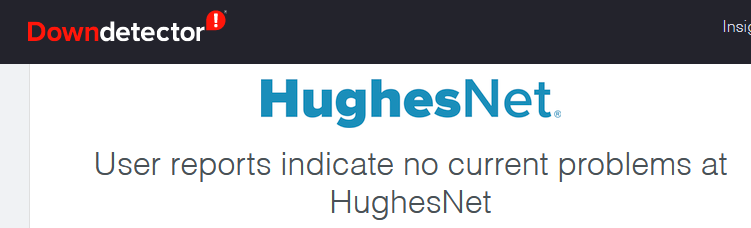
Перша причина, чому ваш Hughesnet перестав працювати, пов’язаний з відключенням поблизу вас. Ви можете перевірити, чи це ваш випадок, звернувшись до служби підтримки клієнтів Hughesnet.
Якщо щось пішло не так з його послугами або регулярне обслуговування проводиться в районі, де ви живете, вам просто потрібно буде чекати кілька годин, і послуга буде резервною копією.
2. винні шнури вашого маршрутизатора
З часом кабелі вашого маршрутизатора можуть пошкодитися або старіти, щоб виконати так, як вони це робили на початку. Ось чому ви повинні вивчити їх стан, особливо якщо ви використовуєте пристрій вже кілька років.
Крім того, шнур, можливо, розпущений. Таким чином, ви повинні переконатися, що все належним чином підключається до правого порту маршрутизатора. Якщо ви підозрюєте, що кабель занадто пошкоджений, щоб ефективно працювати, вам слід негайно замінити його. Потім перевіряйте свій зв’язок.
3. Проблема полягає в модемі
Більшість проблем Інтернету Hughesnet можна пояснити різними проблемами з вашим модемом. Щоб перевірити, що відбувається з вашим пристроєм, ви можете використовувати офіційну систему Hughesnet.
Ви повинні зайти до Центру контролю системи офіційного веб -сайту Hughesnet та знайти розділ діагностичних комунальних послуг. Потім виберіть тест підключення та натисніть на проблему усунення несправностей. Потім веб -сайт проведе вас через процес усунення несправностей та повідомляє про будь -які проблеми, які може виникнути пристрій.
Якщо система виникає з проблемою, ви не впевнені, як виправити, простий перезапуск повинен зробити трюк. Ви повинні відключити модем від джерела живлення і зачекати пару хвилин . Потім ви можете підключити його назад. Найкраще надати пристрою додаткову хвилину -дві для стабілізації, перш ніж намагатися його використовувати.
Спробуйте скинути завод
Якщо це не працює, вам, можливо, доведеться виконати фабричне скидання на модем. Для цього ви повинні знайти кнопку скидання в задній частині модему і використовувати шпильку або ручку, щоб натиснути її. Вам потрібно буде продовжувати натискати на нього, поки вогні на модемі не почнуть блимати.

Після цього слід дати пристрій близько п’яти хвилин, щоб правильно скинути. Цей процес поверне модем до його початкових налаштувань, саме тому вам потрібно буде налаштувати його знову, як і ви вперше його використали.
Для цього вам доведеться зайти на сторінку конфігурації пристроїв, ввівши http://192.168.1.1/ на адресному рядку. Далі вам потрібно буде ввести свої облікові дані.
Якщо ви не змінили своє ім’я користувача та пароль під час першого налаштування свого пристрою, ви знайдете їх у поле модемів або на звороті пристрою. Потім слід повторити кроки налаштування бездротової мережі та пароля. Вам також потрібно знову підключити всі пристрої, раніше підключені до Інтернету, до нової створеної вами бездротової мережі.
4. Перевірте стан супутникової страви
Hughesnet - це супутниковий Інтернет . Таким чином, ваша супутникова страва є життєво важливою для підтримки стабільного підключення до Інтернету . Ось чому вам також потрібно перевірити стан страви.
Блюдо завжди повинно бути в тому ж місці, яке було встановлено вперше. Якщо це не так, ви повинні якнайшвидше повернути його до початкового місця.
Якщо страва занадто далеко, щоб дістатися, ви, можливо, захочете зв’язатися з техніком для цього кроку. Добре також перевірити, чи можуть бути гілки дерев, погода чи щось інше, заважали вашому сигналу. Більше того, гвинти, як правило, розпущені з часом, саме тому розумно перевірити їх стан і надійно накрутити їх назад.
5. Чи занадто повільний Інтернет Hughesnet?
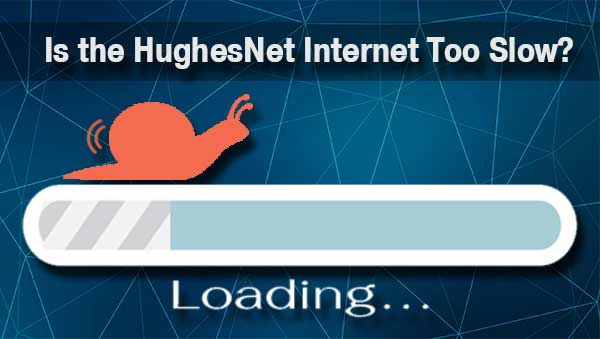
Ваш Інтернет Hughesnet може працювати, але з'єднання занадто повільне, що робить неможливим для виконання щоденної діяльності. У такому випадку у нас є кілька порад, які ви можете спробувати прискорити його.
Подумайте про оптимальну позицію для вашого маршрутизатора
Експерти мають кілька порад щодо будь -якого користувача Інтернету, щоб забезпечити оптимальну позицію для їх маршрутизатора та найсильнішого бездротового сигналу . Наприклад, ваш маршрутизатор повинен бути якомога ближче до центру вашого будинку . Таким чином, ви переконаєтесь, що підключення до Інтернету однаково сильне у кожній частині вашого будинку.
Рекомендоване читання:
- Мій Comcast Xfinity Wi-Fi не працює, але кабелі (причини та рішення)
- Особиста гаряча точка не працює: як це виправити?
- iPhone підключений до Wi-Fi, але не працює (надані рішення)
Далі ви не повинні розміщувати пристрій на підлогу або в кут, оскільки стіни та підлога можуть заважати бездротовому сигналу. Крім того, великі прилади та меблі також можуть порушити сигнал.
Тому найкраще поставити маршрутизатор якомога далі від них. Нарешті, пристрої Bluetooth також можуть заважати вашому зв’язку.
Ось чому найкраще зберегти функцію Bluetooth на цих пристроях, коли вам це не потрібно.
Використовуйте кабель Ethernet для надзвичайних ситуацій
Кабель Ethernet надасть вам більш міцне підключення до Інтернету. Незважаючи на те, що це не найкращий варіант, коли вам потрібен хороший сигнал для декількох пристроїв, він підходить для надзвичайних ситуацій. Таким чином, кабель Ethernet варто випробувати, що ви відчуваєте тимчасові проблеми з підключенням до Інтернету.
Зменшіть кількість пристроїв
Супутниковий Інтернет не такий надійний, як інші типи, і занадто багато підключених пристроїв, ймовірно, сповільнить ваше з'єднання. Отже, найкраще, що ви можете зробити, щоб пом'якшити проблему, - це відключити будь -який пристрій, який ви не використовуєте на даний момент.
Якщо у вас є більше людей у вашому домогосподарстві, і вам потрібні всі ці пристрої на весь час, вам слід розглянути можливість модернізації свого Інтернету. Крім того, ви, можливо, захочете придбати подовжувач бездротового сигналу .
Остаточні думки
Як бачите, є багато причин, чому ваш Hughesnet не працює. Ми сподіваємось, що ваша проблема не була занадто серйозною, і ви змогли виправити її за допомогою наших порад. Якщо ні, то ваш єдиний варіант - звернутися до служби обслуговування клієнтів Hughesnet та повідомити про свою проблему.
Можливо, їм доведеться відправити техніку, щоб перевірити стан вашої супутникової страви або пристроїв, підключених до Інтернету.
